09.Web应用程序可用性监视
进入“创作”区,点击“添加监视向导”,选择“Web应用程序可用性监视”
填写监视器名称,并选择目标管理包
输入要监视的URL,我这里是AppAdvisor地址,即:http://localhost/AppAdvisor
点击“添加”,选择“内部位置-代理”,点击“搜索”,选择监视位置
核查要监视URL的位置
点击“更改配置”,可设置测试频率/性能数据收集间隔
查看和验证测试结果,在“摘要”选项卡,可以查看状态代码、DNS解析时间、总响应时间
切换到“详细信息”选项卡,可以看到如下具体信息
查看摘要信息,完成添加监视器向导
进入监视区,展开“Web应用程序可用性监视”,选定“Web应用程序状态”,可以查看Web应用程序可用性监视状态
选中“测试状态”,可以查看测试状态信息
定位到“Web应用程序状态”,选中“Web应用程序可用性监视”,点击“详细仪表板-列表”
分别勾选“测试状态”两个名称,即可查看Web应用程序可用性详细状态
以管理员身份运行“Operations Manager Shell”
输入以下命令即可查看“详细仪表板-结构图”
$Location=New-SCOMLocation–DisplayName”中国,陕西” –Latitude 35.271761 –Longitude 110.120773
$Agent=Get-SCOMAgent–Name”AD.sxleilong.com”
Set-SCOMLocation –Location$Location –Agent $Agent
转载于:https://blog.51cto.com/sxleilong/1321126







 本文介绍了如何在创作区添加并配置Web应用程序可用性监视器,包括选择目标管理包、填写监视器名称、设置测试频率和性能数据收集间隔,以及验证测试结果的方法。
本文介绍了如何在创作区添加并配置Web应用程序可用性监视器,包括选择目标管理包、填写监视器名称、设置测试频率和性能数据收集间隔,以及验证测试结果的方法。
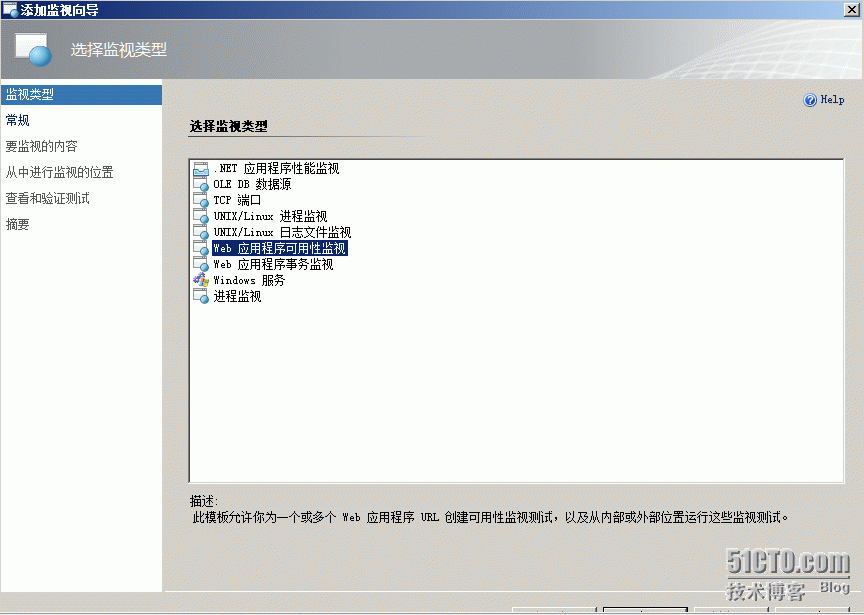
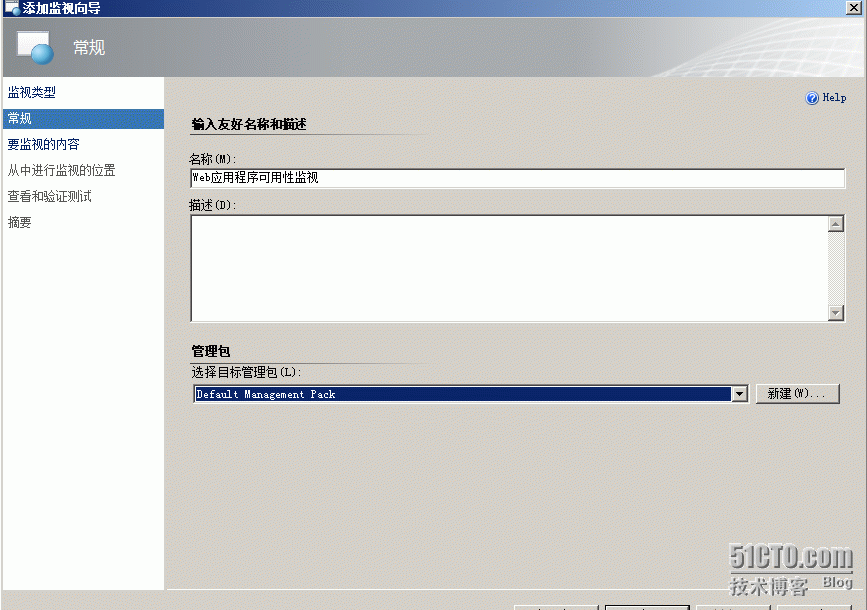
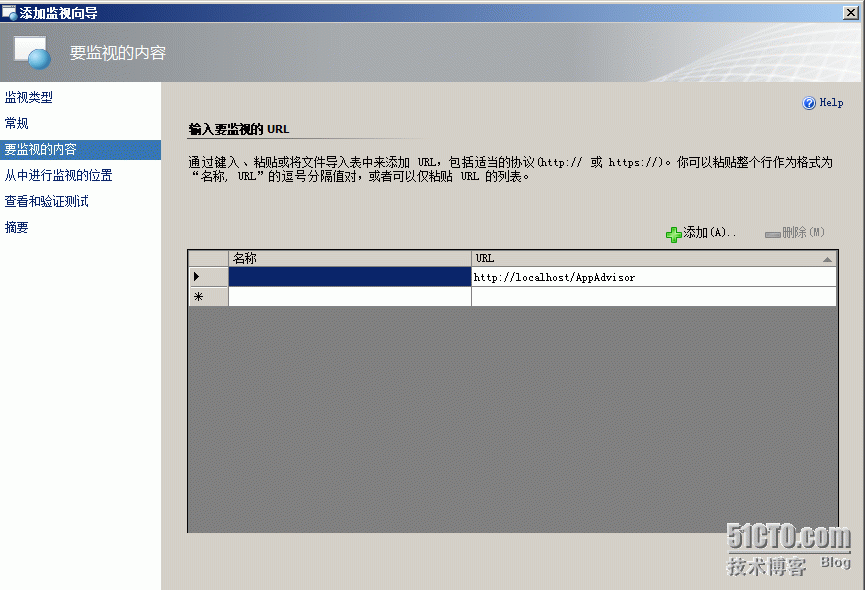
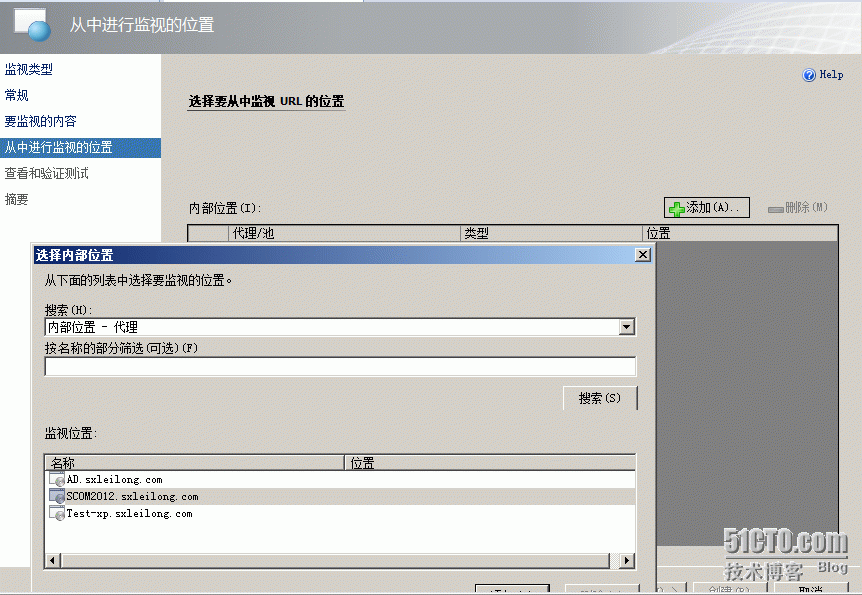
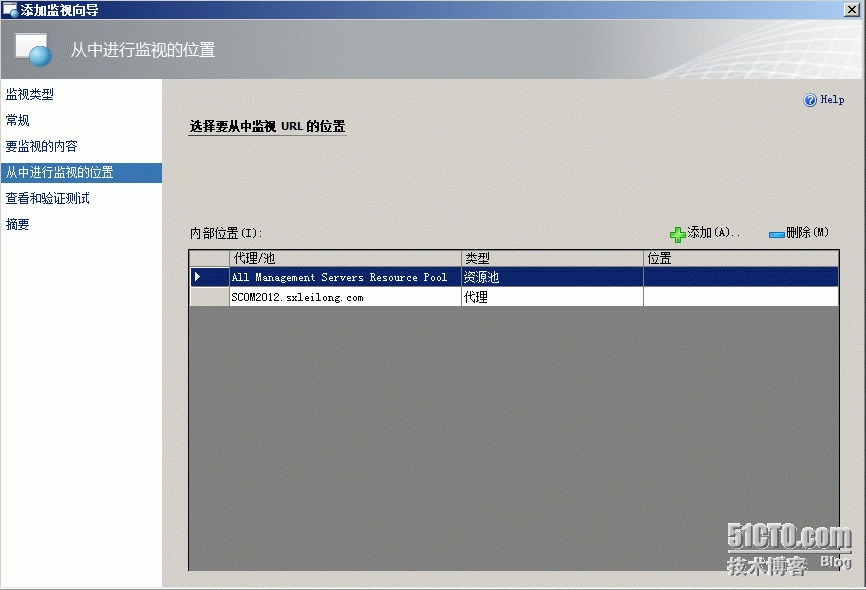
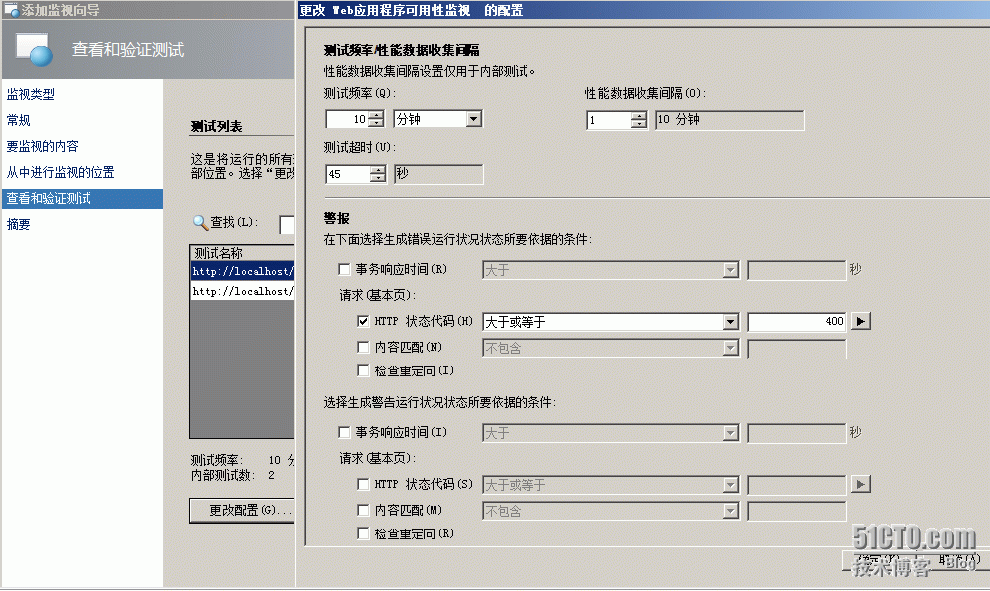
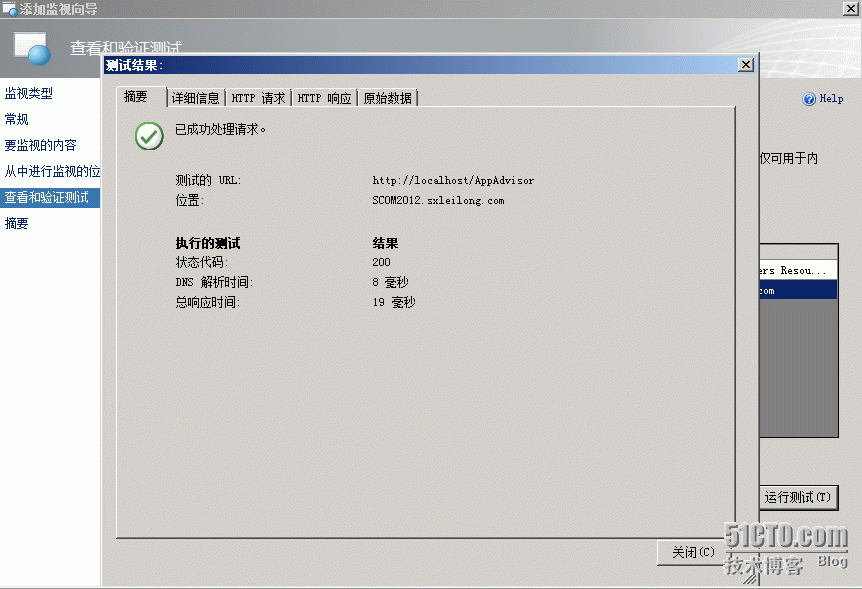
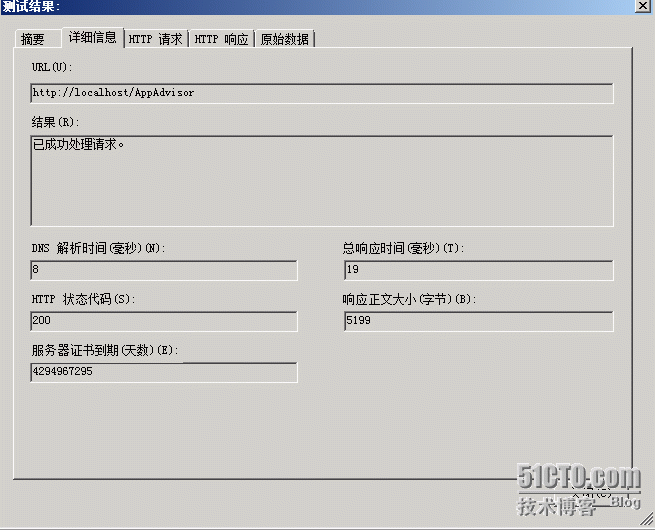
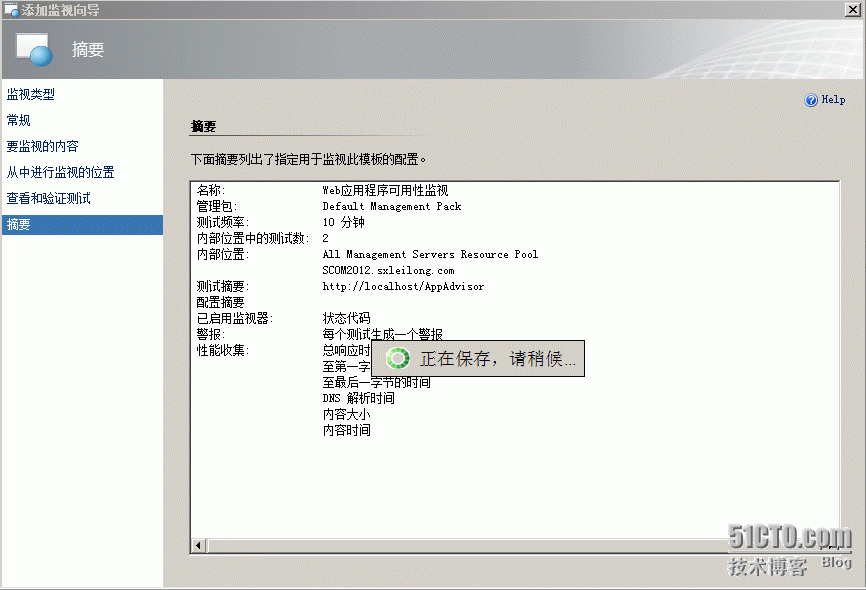

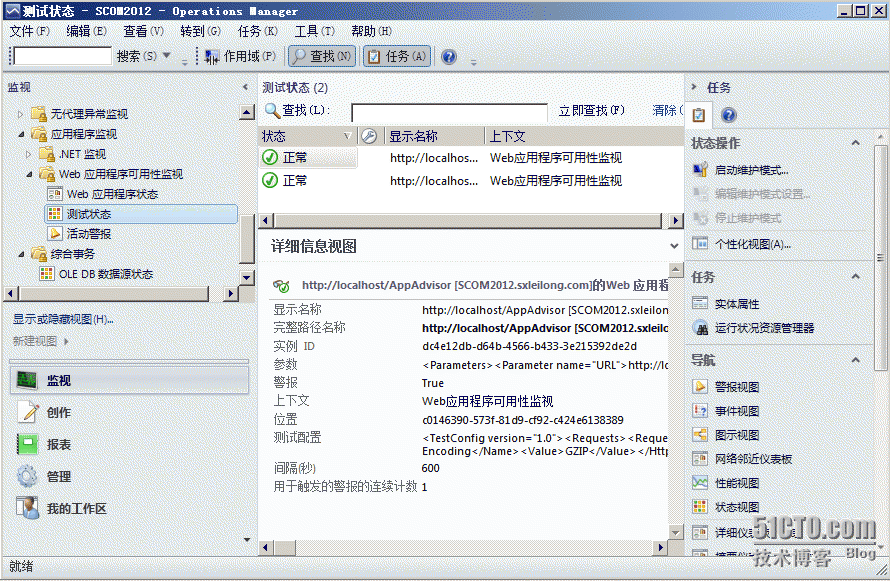
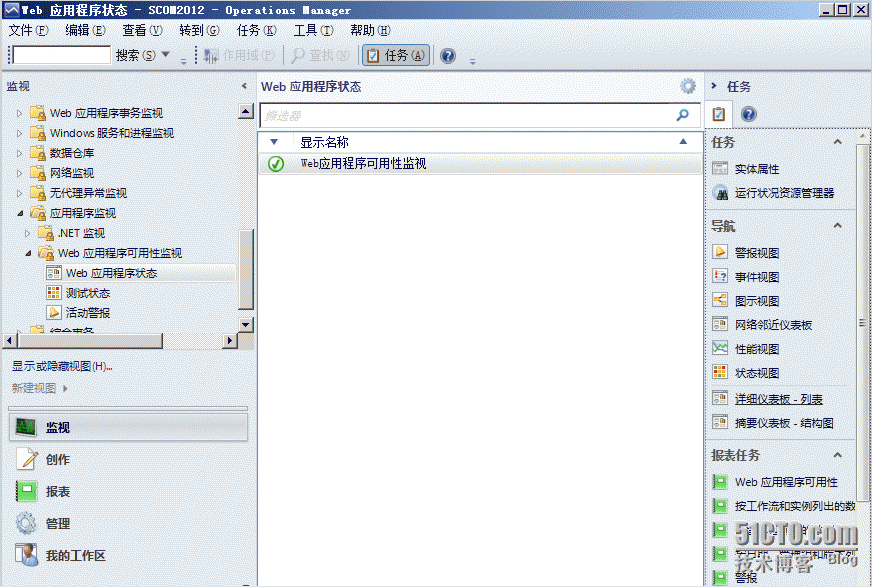
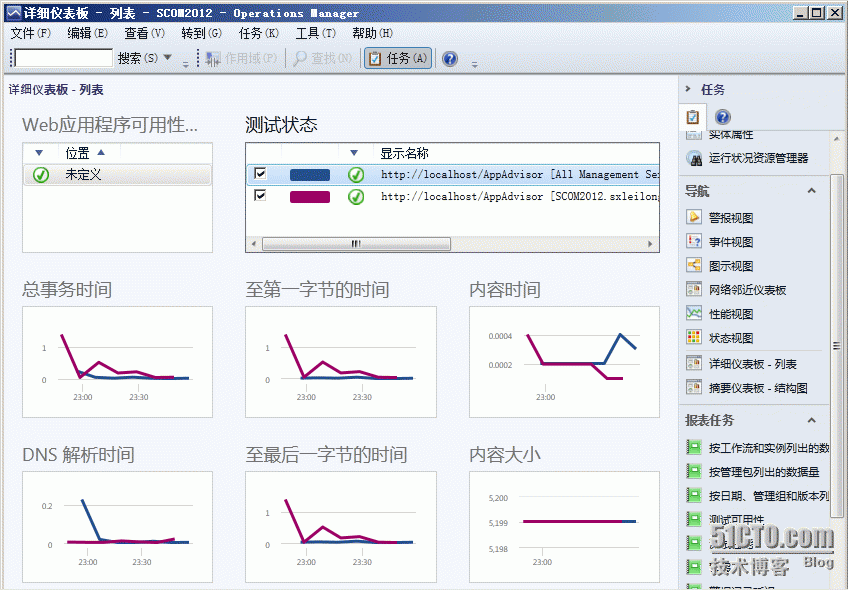
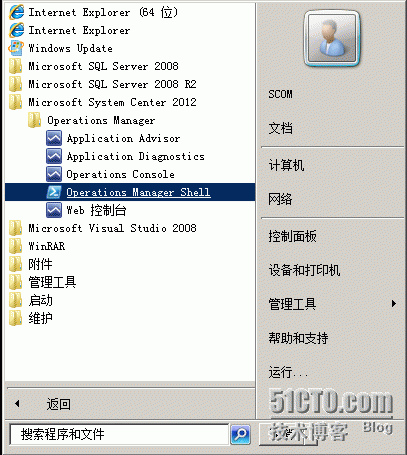
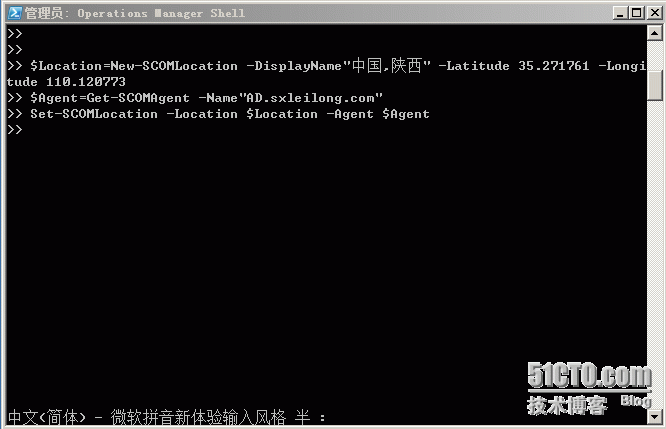
















 2万+
2万+

 被折叠的 条评论
为什么被折叠?
被折叠的 条评论
为什么被折叠?








